1.3Android Studio安装过程介绍
1. 准备所需要的工具
Android程序都是靠Java写的,虽说现在出了Kotlin但是基本的Java基础还是真的需要储备的,一点不会Java的我最开始自学了郭大神的《第一行代码》,看完一遍就是看完一遍,一点不会加深理解,所以在开始Android之前建议打好Java基础,真的很重要!!!
开发安卓程序需要哪些工具?
(1)JDK(Java Development Kit)是Java语言的软件开发工具包。主要用于移动设备。嵌入式设备上的Java应用程序,它包含了Java的运行环境(JVM+Java系统类库)的Java工具。(请自行搜索下载并配置安装)
(2)Android SDK(Software Development Kit)是谷歌提供的软件开发包。在开发程序时,需要引入该工具包,来使用Android相关的API。
(3)Android Studio
上一节案例已经讲解Android的各级版本,2013年,谷歌推出官方的IDE工具Android Studio
,现在的普及程度和好处不用我多废话,下面进入搭建Android Studio。
2. 搭建开发环境
(1)下载
如果你可以访问外网,下载地址是:https://developer.android.com/studio/index.html(需要翻墙略有麻烦);国内下载地址是:http://www.android-studio.org/;根据自己电脑的系统与配置自行下载,我的电脑是Win7旗舰版,64位操作系统。
(2)安装过程
你下载的是一个安装包,安装过程很简单,一直点击Next就可以。其中安装组件的时候全部勾选上选项。
接下来选择Android Studio 的安装地址,根据自己电脑的实际情况选择就行,可以记住路径方便查找,不想动的话就默认,下一步。
下一步
下一步,拼命加载
加载完成
一直点击Next即可完成安装
现在点击Finish按钮就启动Android Studio,下面图是让你选择是否导入之前的Android Studio设置,有就选import导入,第一次安装就选择第二个不导入
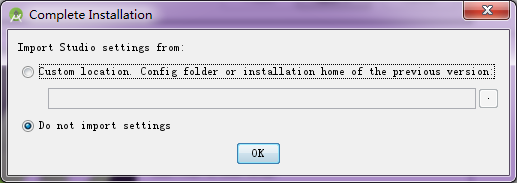
Android Studio的字体显示出来啦!~~
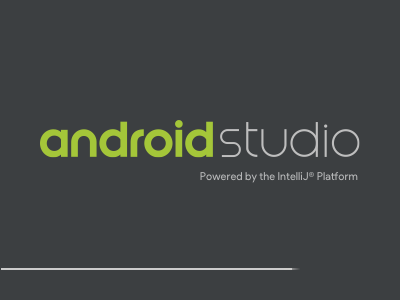
这中间有一个小的提示框忘记截图了,那个点击取消,就会进入到下面的页面
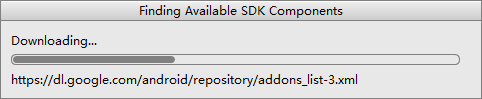
接下来进入的是Android Studio的配置页面
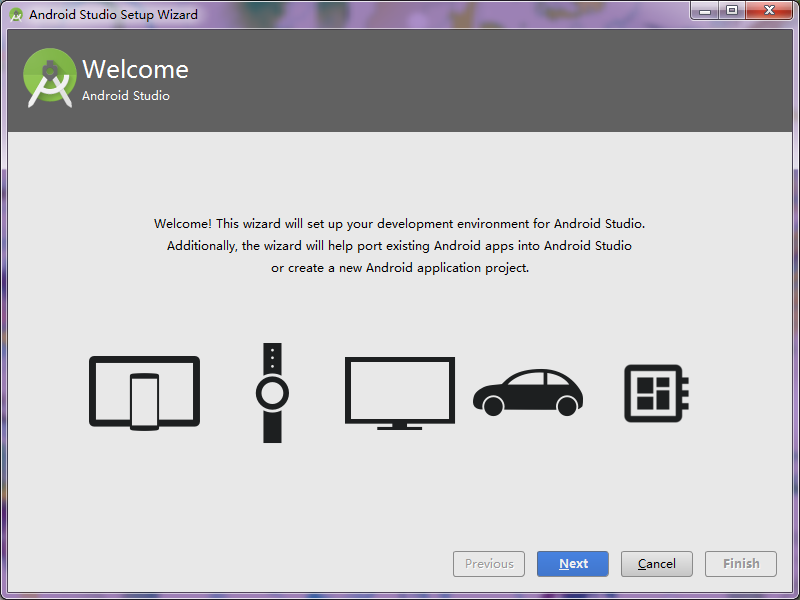
这里我们选择Android Studio的安装类型,有Standard和Custom两种。S表示一切都是默认的设置,C则表示可根据用户的需求自行定义,为了方便一切都是默认。
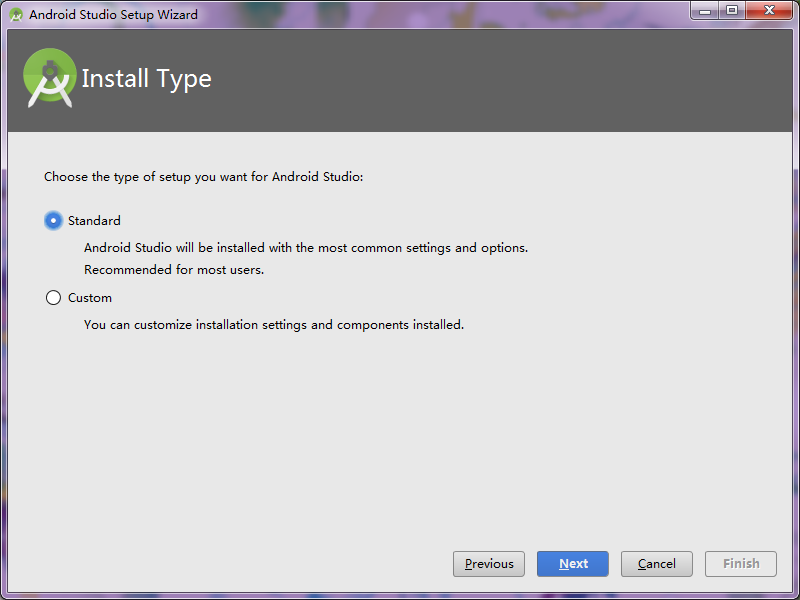
接下来的页面就是选择页面模式
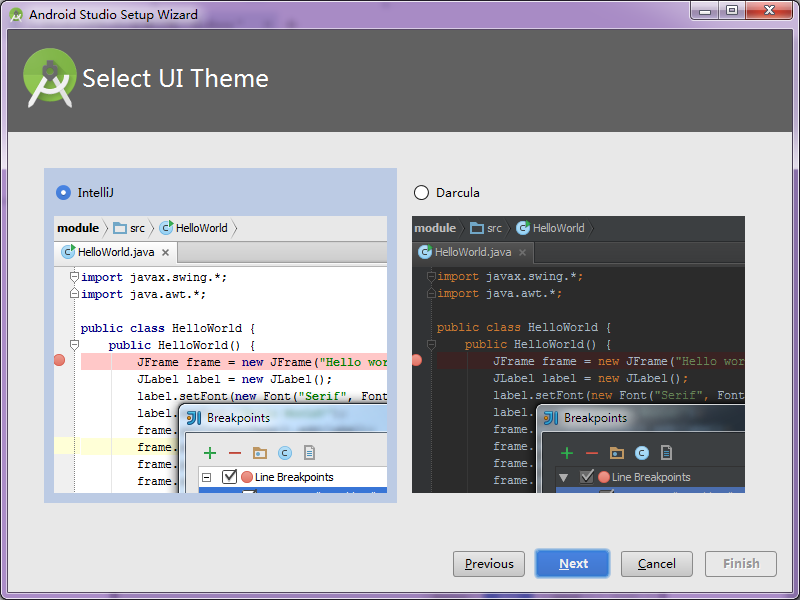
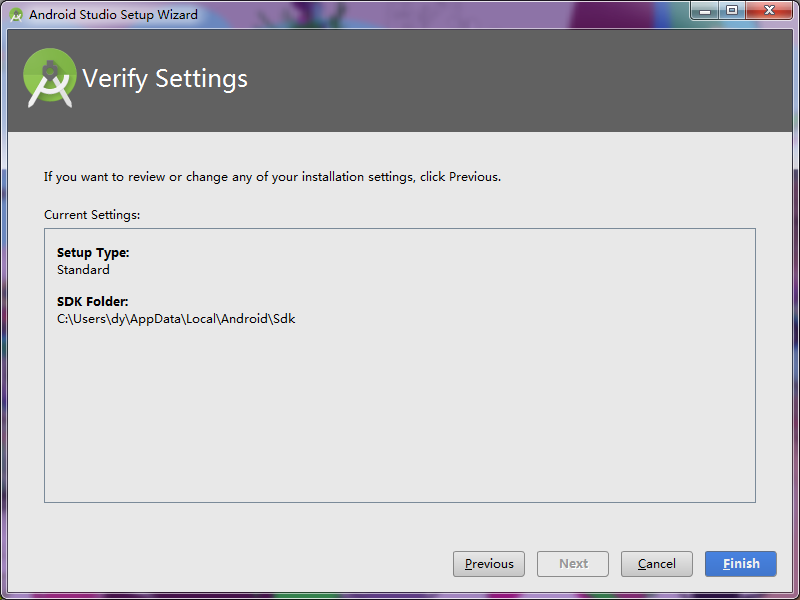
点击Finish按钮,配置工作全部完成,最后进入到Android Studio的欢迎界面,我下载的版本是Version3.0.1。
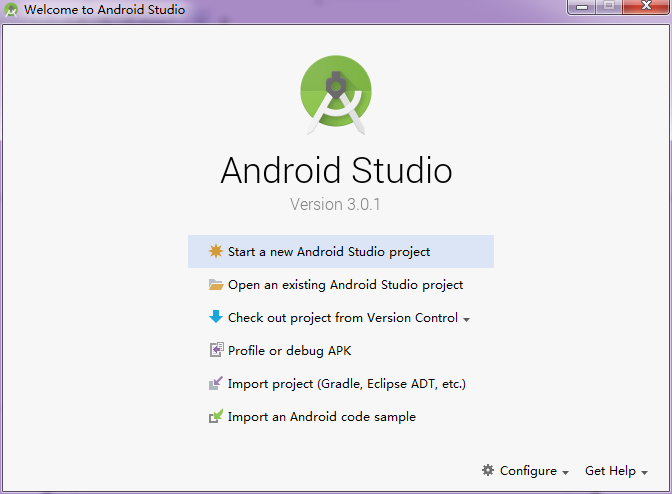
如果你完成了以上全部步骤,Android开发环境搭建完毕。
/*注释:要想自主写程序,前提有一个简单容易上手的使用工具是必须的,靠意念是写不出来也实现不了,虽说梦还是得做,但也要脚踏实地的做。废话不多说,不知道是否很多初学者像我一样拿到一本程序开发的书,心里都忒儿抵触安装开发环境,默认的直接把搭建开发环境那章直接跳过,想快点进入正题学习。原因有几点,每本书的真机版本与安装的系统不同,明明我很认真的按照书上的步骤操作,结果还是不知道哪部分手残设置错误与想要的效果不同,错误之后蒙圈,网上搜索找答案,重新安装,直到成功安装为止,可能是本人比较笨,之前安装某个程序,我终于在第8次安装时所有配置都完成并成功启动。此时,心里撒花但并脸上已是生无可恋的表情。不过安装AndroidStudio还是很简单的。不中年唠叨病了,直接进入正题,开始你的操作吧!小宝贝。
纤蕾*/








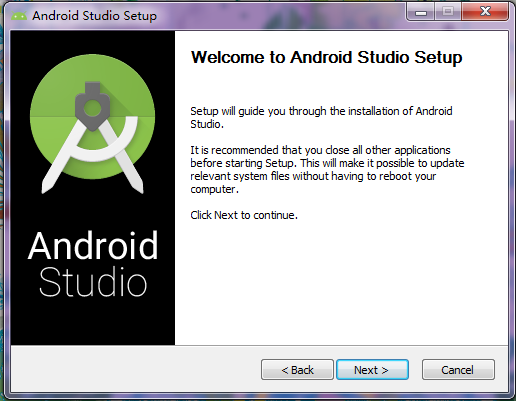
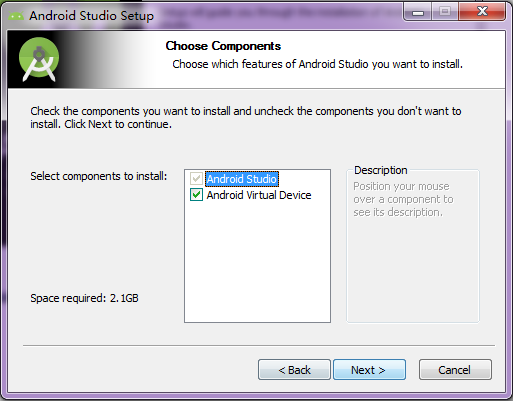
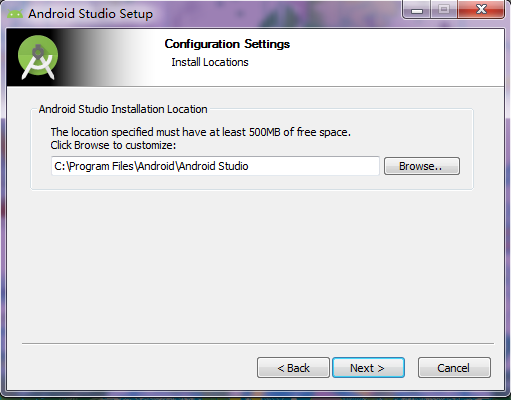
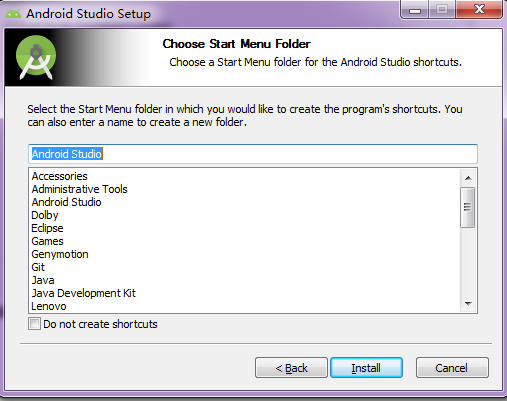
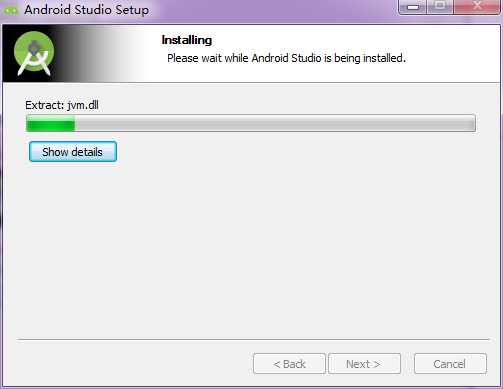
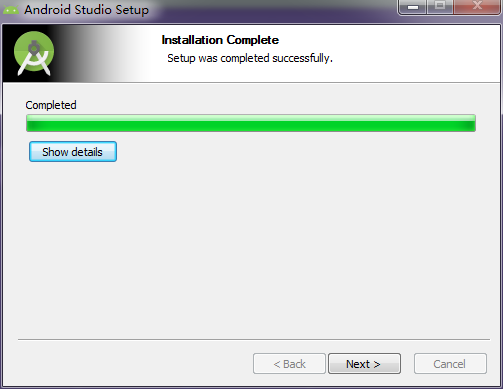
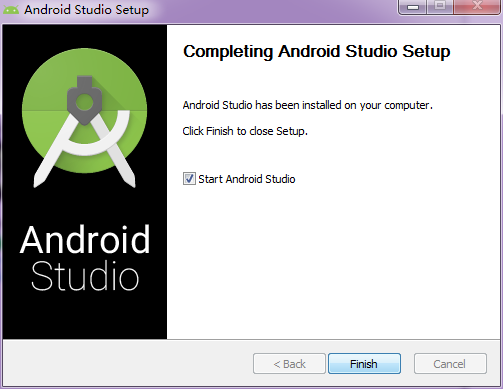














 464
464

 被折叠的 条评论
为什么被折叠?
被折叠的 条评论
为什么被折叠?








